هل مررت بنفس التجربة؟ نحن نتفهم تمامًا مدى الإحباط! كل ما كنت تريده هو تجربة الميزات الجديدة والمثيرة في إصدار iOS 26 التجريبي، لكن الآن أصبح هاتفك iPhone يعاني من ارتفاع الحرارة، نفاد سريع للبطارية، وأداء بطيء.
لكن لا تقلق! هناك طرق بسيطة لإصلاحها. سنناقش في هذه المقالة سبب مشكلة ”ارتفاع درجة حرارة الآيفون“ وسبعة حلول سهلة.
وإذا كنت تقرأ أو تحرر ملفات PDF على جهاز iPhone الخاص بك، فلا تفوّت الجزء 3، حيث نقدم لك UPDF لنظام iOS - أفضل محرر PDF لنظام iOS. يمكنك النقر أدناه لتنزيله وتجربته الآن!
Windows • macOS • iOS • Android آمن بنسبة 100%
الجزء الأول: لماذا هاتفي الـ iPhone يسخن؟
قد يتعرّض جهاز iPhone للحرارة الزائدة بعد تثبيت تحديث iOS 26 التجريبي بسبب عدة أسباب.
إليك أبرز الأسباب المحتملة وراء ذلك:
- مزامنة الخلفية، إعادة فهرسة البيانات، أو تحديث التطبيقات يرفع من ضغط المعالجة على الجهاز.
- التطبيقات القديمة أو غير المتوافقة قد تدفع المعالج للعمل بشكل مكثف.
- شحن الجهاز أثناء التحديث يمكن أن يؤدي إلى ارتفاع حرارة الهاتف.
- التطبيقات التي تستهلك طاقة كبيرة مثل الألعاب أو تطبيقات البث تولّد حرارة أكثر.
- مشاكل في الشبكة قد تدفع الجهاز لبذل جهد أكبر مما يؤدي إلى زيادة الحرارة.
- ميزات تحسين البطارية المضمنة في التحديث قد تؤدي أيضًا إلى ارتفاع درجة الحرارة.
الجزء الثاني: كيفية حل مشكلة ارتفاع حرارة الايفون بعد تحديث iOS 26 التجريبي؟
الآن بعد أن عرفت أسباب ارتفاع حرارة الايفون، دعنا نساعدك في حل المشكلة. إليك 7 طرق فعّالة لتخفيض حرارة جهازك وتحسين أدائه:
الحل 1: إعادة تشغيل الايفون
أحد الحلول البسيطة لمشكلة ارتفاع حرارة الايفون هو إعادة تشغيل الجهاز.
فهي تساعد في إعادة ضبط النظام وإزالة أي خلل برمجي مؤقت، كما تُوقف العمليات الخلفية التي قد تكون سببًا في السخونة.
إليك كيفية إعادة تشغيل جهاز iPhone حسب الطراز:
iPhone 8 والأحدث:
- اضغط وحرر زر رفع الصوت.
- اضغط وحرر زر خفض الصوت.
- اضغط مطولًا على زر الجانب (Side) حتى يظهر شعار Apple.
iPhone 7 و iPhone 7 Plus:
- اضغط مع الاستمرار على زر خفض الصوت وزر الطاقة معًا.
- استمر في الضغط حتى يظهر شعار Apple.
iPhone 6s والأقدم:
- اضغط مع الاستمرار على زر الشاشة الرئيسية (Home) وزر الطاقة في الوقت نفسه.
- استمر في الضغط حتى يظهر شعار Apple على الشاشة.
الإصلاح 2. لا تشحن
عند تثبيت التحديثات التجريبية، يستهلك جهازك قدراً كبيراً من موارد النظام. هذا هو السبب الرئيسي وراء ارتفاع حرارة جهاز iPhone أثناء التحديث. إذا قمت بشحن هاتفك في هذه الحالة، ستنتج البطارية المزيد من الحرارة. وهذا يمكن أن يجعل السخونة الزائدة أسوأ. تجنب شحن الهاتف أثناء عملية التثبيت. بدلاً من ذلك، تأكد من شحن جهازك مسبقاً
الحل 3: تحديث جميع التطبيقات
إذا كانت هناك تطبيقات قديمة على جهازك iPhone، فقد تواجه مشاكل توافق مع تحديث iOS 26 التجريبي، مما قد يؤدي إلى ارتفاع حرارة الايفون بسبب الضغط الإضافي على النظام.
تحديث التطبيقات يساعد في إزالة هذا العبء ويحافظ على تشغيل الجهاز بسلاسة.
إليك كيفية تحديث التطبيقات:
الخطوة 1: افتح متجر التطبيقات (App Store) على جهاز iPhone الخاص بك.
الخطوة 2: اضغط على أيقونة حسابك الموجودة في أعلى يمين الشاشة.
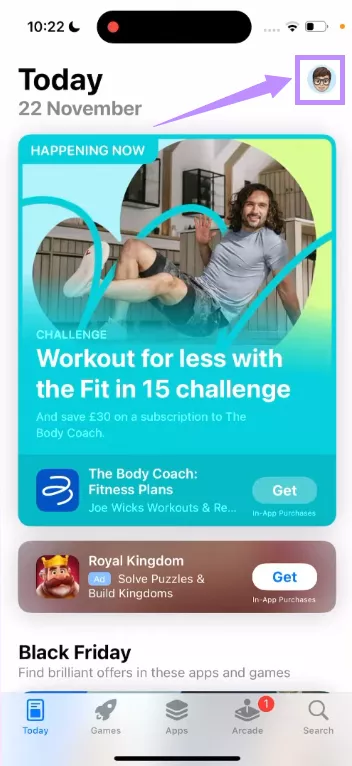
الخطوة 3: مرّر للأسفل واضغط على زر "تحديث الكل". سيبدأ هذا في تحديث جميع التطبيقات القديمة الموجودة على جهازك.
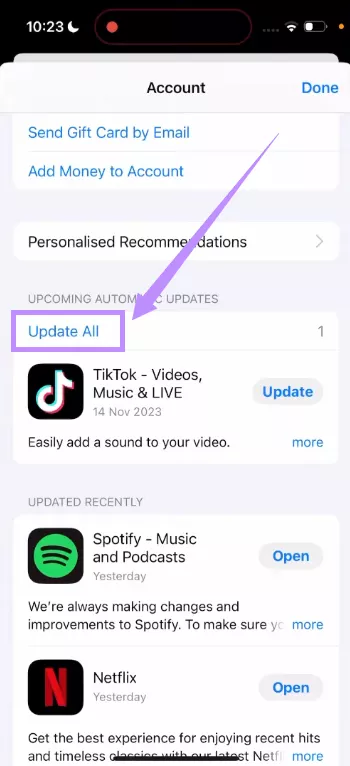
الخطوة 4. انتظر حتى تكتمل التحديثات. يجب أن يحل ذلك مشكلة ”ارتفاع درجة حرارة الآيفون“.
الحل 4: إغلاق جميع التطبيقات التي تعمل في الخلفية
بعض التطبيقات تستمر في العمل بالخلفية بشكل مستمر. بعد تثبيت تحديث iOS 26 التجريبي، قد تستهلك هذه التطبيقات المزيد من موارد النظام، مما يزيد الضغط على الجهاز ويسبب ارتفاع حرارة الايفون.
لحل هذه المشكلة، قم بإغلاق جميع التطبيقات التي تعمل في الخلفية باتباع الخطوات التالية:
الخطوة 1: اسحب للأعلى من أسفل الشاشة الرئيسية واحتفظ بإصبعك على الشاشة للحظة.
الخطوة 2: سيفتح مُبدّل التطبيقات، قم بالسحب يمينًا ويسارًا لمشاهدة التطبيقات المفتوحة.
الخطوة 3: اسحب لأعلى على كل تطبيق لإغلاقه.

الحل 5: إيقاف خدمات الموقع
تتيح خدمات الموقع لتطبيقات مثل الخرائط، الطقس، ووسائل التواصل الاجتماعي تتبع موقع جهاز iPhone الخاص بك. هذه التطبيقات تستخدم GPS بشكل مستمر، مما يزيد استهلاك البطارية ويسبب في بعض الأحيان ارتفاع حرارة الايفون.
إيقاف تشغيل خدمات الموقع يقلل هذا الحمل ويخفض درجة حرارة الجهاز. إليك كيفية القيام بذلك:
الخطوة 1: افتح الإعدادات ثم اضغط على الخصوصية والأمان (Privacy & Security).
الخطوة 2: مرّر للأسفل واضغط على خدمات الموقع (Location Services).
الخطوة 3: قم بإيقاف خيار خدمات الموقع في الأعلى.
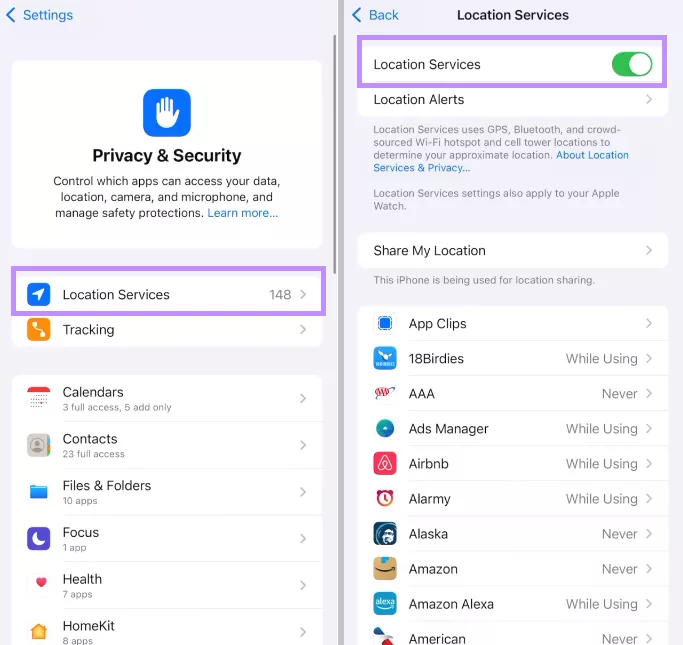
الإصلاح 6. تعطيل تحديث التطبيق في الخلفية
تحديث التطبيقات في الخلفية هي وظيفة على جهاز iPhone الخاص بك تسمح للتطبيقات باستخدام شبكة WiFi والبيانات الخلوية وتحديث محتواها في الخلفية. يمكن أن تستنزف البطارية وترفع درجة حرارة الجهاز.
يمكن أن يساعد إيقاف تشغيل هذا الخيار في تبريد جهاز iPhone الخاص بك. للقيام بذلك:
الخطوة 1: افتح تطبيق الإعدادات وادخل إلى عام (General).
الخطوة 2: مرّر للأسفل واضغط على تحديث التطبيقات في الخلفية (Background App Refresh).
الخطوة 3: اضغط على تحديث التطبيقات في الخلفية في الأعلى واختر إيقاف (Off).
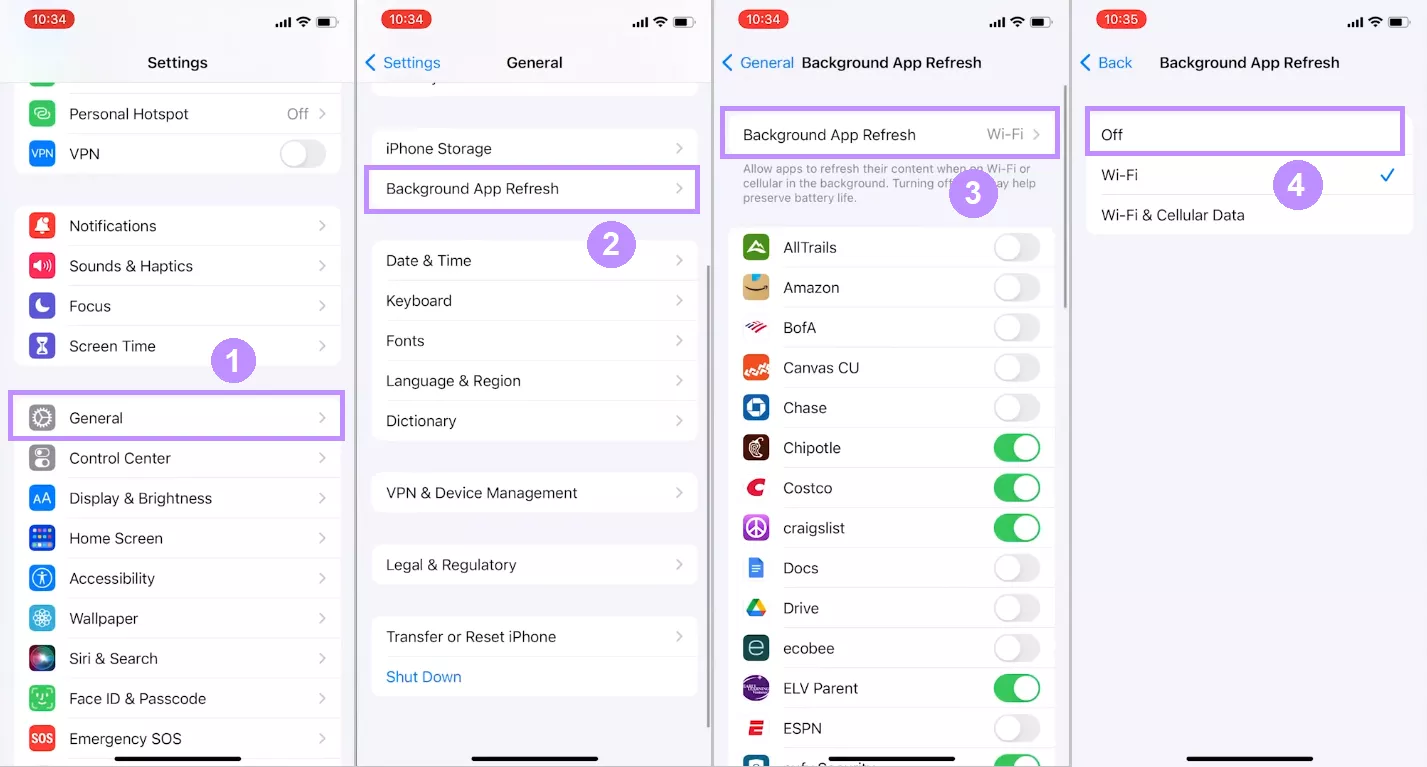
الحل 7: التحقق من استخدام البطارية
في بعض الأحيان، يكون هناك تطبيق واحد فقط يستهلك معظم طاقة المعالج في جهازك، حتى وإن لم تكن تستخدمه فعليًا. هذه التطبيقات تستهلك البطارية بشكل كبير وقد تؤثر على أداء الجهاز وتتسبب في ارتفاع حرارة الايفون.
للعثور على هذه التطبيقات، عليك التحقق من استخدام البطارية باتباع الخطوات التالية:
الخطوة 1: افتح تطبيق الإعدادات ثم اضغط على البطارية (Battery).
الخطوة 2: استعرض قائمة التطبيقات التي تستهلك البطارية وحدد التطبيق الذي يستهلك طاقة زائدة.
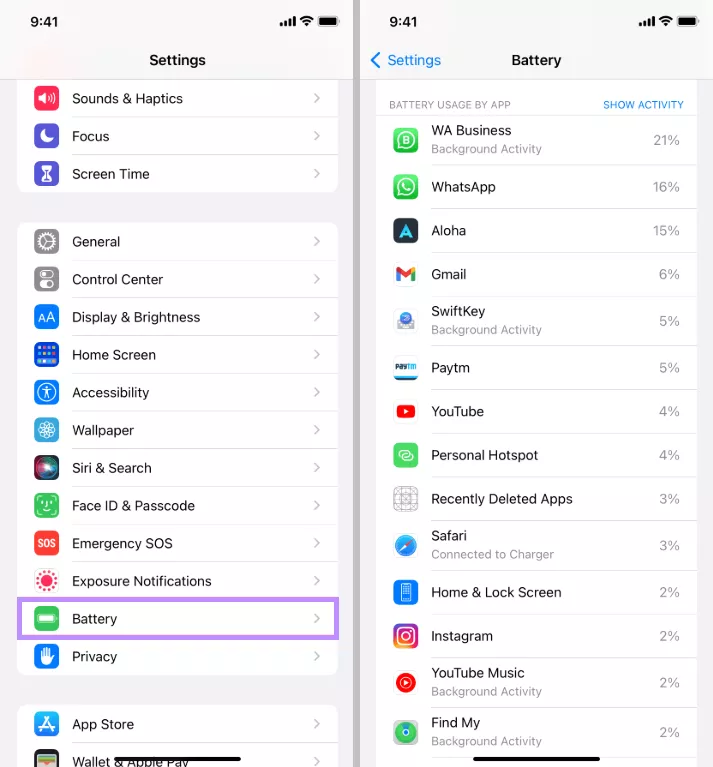
الخطوة 3: اذهب إلى الإعدادات (Settings) > عام (General) ثم اضغط على تخزين iPhone (iPhone Storage).
الخطوة 4: اختر التطبيق الذي يسبب المشكلة واضغط على حذف التطبيق (Delete App).
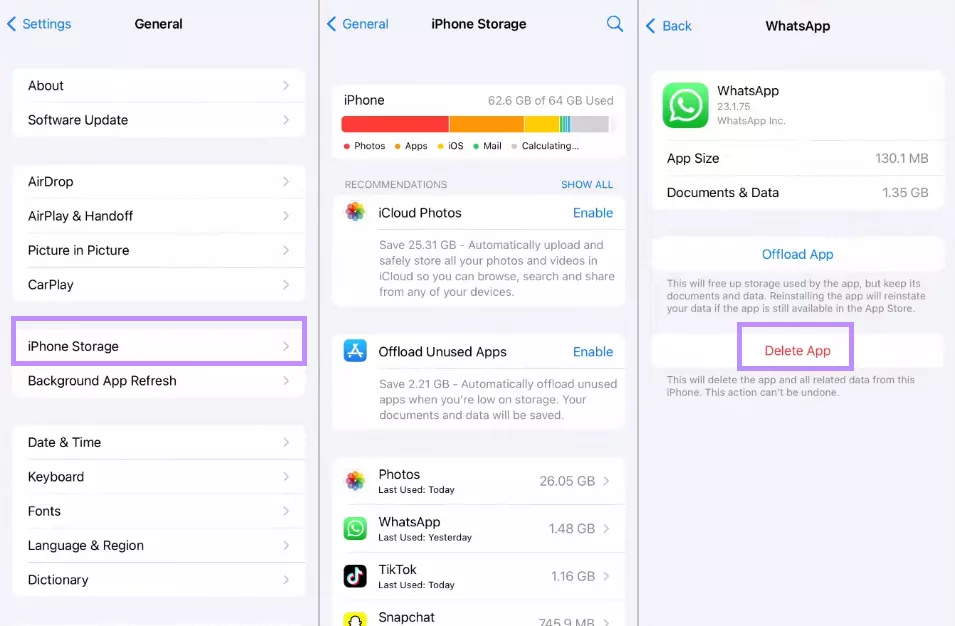
هذا كل ما يتعلق بحل مشكلة ارتفاع حرارة الايفون مع إصدار iOS 26 التجريبي.
وأثناء محاولتك تبريد جهازك، من الجيد أيضًا أن تفكر في التطبيقات التي تستخدمها يوميًا، خاصة تلك التي لا تضغط على جهازك بشكل زائد.
ومن بين هذه التطبيقات المهمة هو برنامج عرض وتحرير ملفات PDF.
تابع القراءة لتكتشف التطبيق الذي سيساعدك على البقاء منتجًا أثناء تنقلك.
الجزء الثالث: نصيحة إضافية — أفضل محرر وقارئ PDF لنظام iOS
يُعتبر UPDF لنظام iOS تطبيقًا قويًا لتحرير وقراءة ملفات PDF، صُمم لمساعدتك في إدارة مستنداتك بسهولة أثناء التنقل. سواء كنت تحتاج إلى مراجعة ملف عمل، تدوين ملاحظات سريعة، أو إجراء تحديثات في اللحظة الأخيرة، يجعل UPDF كل ذلك سريعًا وسهلًا.
يمكنك قراءة مستنداتك بالتخطيط وخيارات التكبير التي تفضلها. وعندما يتعلق الأمر بالتحرير، يمنحك UPDF تحكمًا كاملاً في كل عنصر داخل ملف PDF، بما في ذلك النصوص، الصور، والمزيد!
يمكنك تحميل UPDF لنظام iOS من خلال الزر أدناه لتجربة التطبيق والتأكد مما إذا كان يلبي احتياجاتك.
Windows • macOS • iOS • Android آمن بنسبة 100%
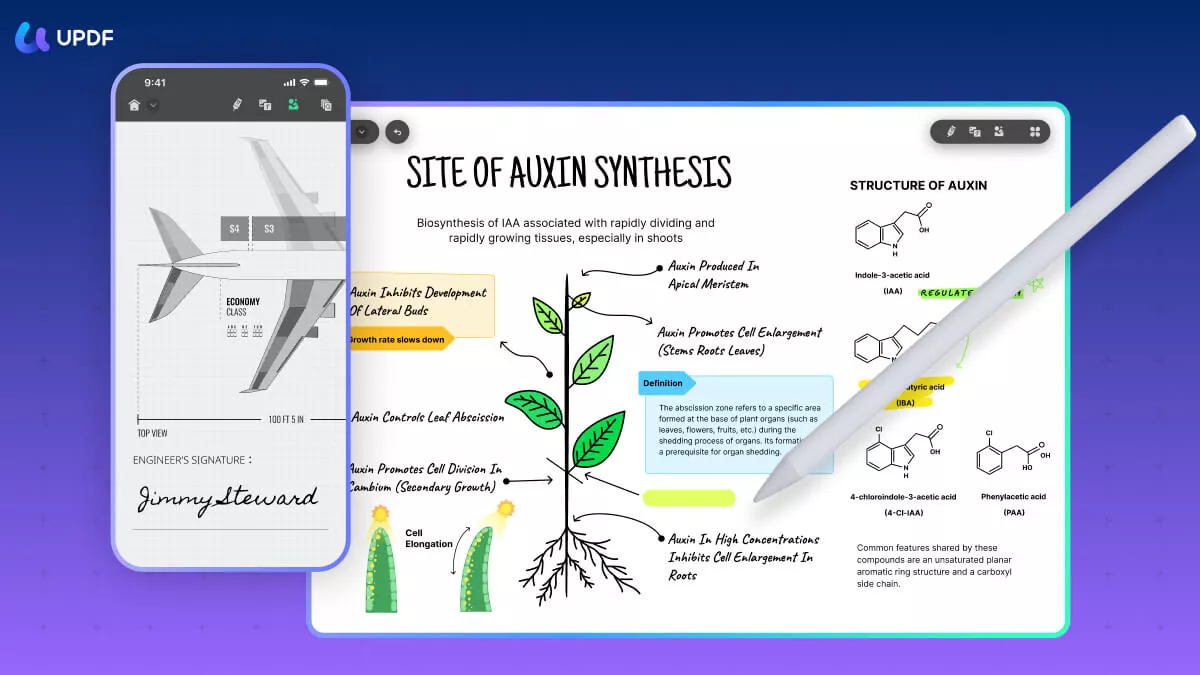
إليك كيف يجعل UPDF عملية تحرير وقراءة ملفات PDF على نظام iOS سهلة ومريحة:
- تخطيطات عرض مرنة: يتيح لك UPDF التبديل بين عرض صفحة واحدة أو صفحتين. يمكنك أيضًا تمكين أو تعطيل التمرير، التكبير والتصغير، وقفل مستوى التكبير المفضل لديك.
- وضعيات قراءة متعددة: سواء كنت تقرأ في ضوء النهار أو في الظلام، يوفر UPDF أوضاع الضوء، الظلام، ووضع الورق. يمكنك حتى تخصيص خلفية الصفحة بما يناسب راحتك البصرية.
- قراءة PDF بصوت عالٍ: عندما تريد أن تمنح عينيك استراحة، يمكن لـ UPDF قراءة المستند لك بصوت عالٍ، مما يسهل قراءة الملفات الطويلة أو القيام بمهام متعددة أثناء الاستماع.
- أدوات التمييز للتعليقات الواضحة: يمكنك إضافة تعليقات توضيحية للنقاط المهمة أثناء مراجعة المستند. يسمح لك UPDF بالتظليل، التسطير، الشطب، أو استخدام خطوط متعرجة. كما يمكنك إضافة أشكال وختم وملصقات للتأكيد.
- تدوين الملاحظات أثناء القراءة: إذا احتجت لتدوين شيء أثناء القراءة، يتيح لك UPDF إضافة ملاحظات لاصقة أو تعليقات. كما يمكنك استخدام أداة القلم للكتابة مباشرة على ملف PDF.
- تحرير كل عنصر في ملف PDF: عندما يحين وقت تحديث المستند، يمكنك تعديل أو إضافة نصوص وصور وتخصيصها حسب حاجتك. كما يمكنك إدراج روابط لمواقع إلكترونية أو صفحات معينة داخل المستند.
- التوقيع على ملفات PDF أثناء التنقل: إذا كنت بحاجة لتوقيع نموذج أو عقد PDF، يتيح لك UPDF إضافة توقيعات يدوية ورقمية مع إمكانية تخصيص مظهرها.
- إضافة وتحرير العلامات المائية: إذا أردت حماية ملف PDF أو إضافة العلامة التجارية الخاصة بك، يسمح لك UPDF بإضافة وتحرير نصوص أو علامات مائية للملفات، مع إمكانية تعديل التخطيط والأسلوب حسب الحاجة.
هل أنت مستعد لتجربة تحرير وقراءة ملفات PDF غنية بالميزات على نظام iOS؟
اضغط على الرابط أدناه لتحميل UPDF أو قم بتثبيته مباشرة من متجر التطبيقات (App Store).
وإذا كنت ترغب في معرفة المزيد عنه، شاهد الفيديو أدناه.
الكلمات الأخيرة
جاء تحديث iOS التجريبي محملاً بميزات جديدة، لكنه جاء أيضًا مع مشكلة “ارتفاع حرارة الايفون” التي تؤثر على العديد من المستخدمين.
لحسن الحظ، يمكن حل هذه المشكلة بسهولة من خلال بعض الحلول البسيطة.
وإذا كنت ترغب في تعزيز تجربتك على نظام iOS أكثر، جرّب UPDF، محرر PDF قوي يسهل عليك إدارة مستنداتك أثناء التنقل. والأفضل من ذلك أنه مجاني للاستخدام.
حمّله الآن لتظل منتجًا أينما كنت!
Windows • macOS • iOS • Android آمن بنسبة 100%
 UPDF
UPDF
 UPDF لـWindows
UPDF لـWindows UPDF لـMac
UPDF لـMac UPDF لـiPhone/iPad
UPDF لـiPhone/iPad UPDF لـAndroid
UPDF لـAndroid  UPDF AI عبر الإنترنت
UPDF AI عبر الإنترنت UPDF Sign
UPDF Sign تحرير PDF
تحرير PDF تعليق على PDF
تعليق على PDF إنشاء PDF
إنشاء PDF نموذج PDF
نموذج PDF تحرير الروابط
تحرير الروابط تحويل PDF
تحويل PDF OCR
OCR PDF إلى Word
PDF إلى Word PDF إلى صورة
PDF إلى صورة PDF إلى Excel
PDF إلى Excel تنظيم PDF
تنظيم PDF دمج PDF
دمج PDF تقسيم PDF
تقسيم PDF قص PDF
قص PDF تدوير PDF
تدوير PDF حماية PDF
حماية PDF توقيع PDF
توقيع PDF تنقيح PDF
تنقيح PDF تطهير PDF
تطهير PDF إزالة الأمان
إزالة الأمان قراءة PDF
قراءة PDF UPDF Cloud
UPDF Cloud ضغط PDF
ضغط PDF طباعة PDF
طباعة PDF معالجة الدُفعات
معالجة الدُفعات حول UPDF AI
حول UPDF AI حلول UPDF AI
حلول UPDF AI دليل مستخدم AI
دليل مستخدم AI الأسئلة الشائعة حول UPDF AI
الأسئلة الشائعة حول UPDF AI تلخيص PDF
تلخيص PDF ترجمة PDF
ترجمة PDF الدردشة مع PDF
الدردشة مع PDF الدردشة مع الصورة
الدردشة مع الصورة تحويل PDF إلى خريطة ذهنية
تحويل PDF إلى خريطة ذهنية الدردشة مع AI
الدردشة مع AI شرح PDF
شرح PDF البحوث العلمية
البحوث العلمية البحث عن ورقة
البحث عن ورقة AI المدقق اللغوي
AI المدقق اللغوي كاتب AI
كاتب AI مساعد الواجبات AI
مساعد الواجبات AI مولد اختبارات AI
مولد اختبارات AI حلول الرياضيات AI
حلول الرياضيات AI PDF إلى Word
PDF إلى Word PDF إلى Excel
PDF إلى Excel PDF إلى PowerPoint
PDF إلى PowerPoint دليل المستخدم
دليل المستخدم حيل UPDF
حيل UPDF الأسئلة الشائعة
الأسئلة الشائعة مراجعات UPDF
مراجعات UPDF مركز التنزيل
مركز التنزيل مدونة
مدونة غرفة الأخبار
غرفة الأخبار المواصفات التقنية
المواصفات التقنية التحديثات
التحديثات UPDF مقابل Adobe Acrobat
UPDF مقابل Adobe Acrobat UPDF مقابل Foxit
UPDF مقابل Foxit UPDF مقابل PDF Expert
UPDF مقابل PDF Expert










لا يا رجل، جربت النسخة التجريبية… وكانت تجربة صعبة جدًا.
الهاتف صار يسخن، والبطارية تنفد بسرعة كأنها حلوى، وحتى لما أتنقل بين شاشات الصفحة الرئيسية كان في تقطيع في العرض.
ما أقدر أقول إنها "غير قابلة للاستخدام"، لكن بالنسبة لي ما كانت تستحق العناء. كنت عارف كل هذا قبل ما أجرب، لكن ما كنت أعرف إنك تحتاج كمبيوتر علشان ترجع للإصدار القديم، ههه.
-Reddit